- 冒险村物语
- 英雄无敌3塔防
- 驾考家园手游
QQ头像怎么制作?qq头像上怎么弄字?
2013-10-12
最终效果图如下:
QQ头像制作

-
1.首先打开美图秀秀,点“新建”

-
2.新建一张画布,自定喜欢的颜色

-
3.点击
差不多这个大小就行了
然后保存下来。

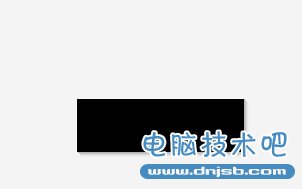
-
4.然后重新一张你喜欢的图


-
5.单击右键,可以看见“插入一张图片”。点击。
打开你刚刚保存的黑条
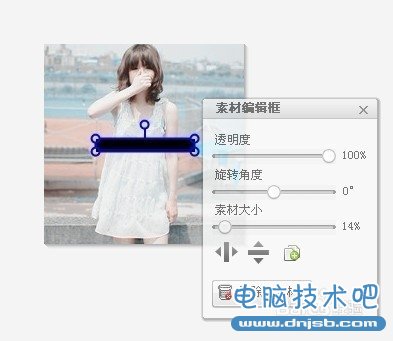
-
6.调整一下黑条的大小,到你满意的长度。

-
7.调整一下你喜欢的透明度
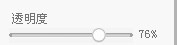
-
8.点击“文字” 有一个输入静态

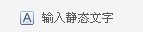
-
9.在编辑框里输入,你想要的文字,调节一下大小,保存下来就行了。
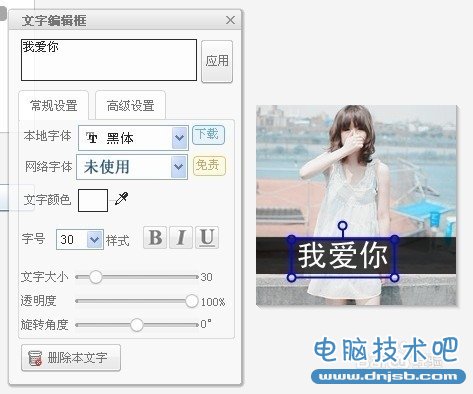
-
完成图:
是不是很简单,大家学会了么。喜欢的支持一下哦!

人气推荐
知识阅读
精彩推荐
- 游戏
- 软件
-

音乐小镇钢琴达人最新版下载v01.00.84 安卓版
其它手游 169.43MB
下载 -

爱乐小镇钢琴达人游戏下载v01.00.84安卓版
其它手游 169.43MB
下载 -

球球滚动节奏小游戏下载v1.0.1 安卓免费版
其它手游 21.79MB
下载 -

球球环游世界手游下载v1.5.19 安卓版
其它手游 47.55MB
下载 -

球球节奏大师游戏下载v2.0.3 安卓最新版
其它手游 75.42MB
下载 -

跳舞的ballz游戏下载v2.5.5 安卓版
其它手游 78.02MB
下载 -

陆军玩具城破解版下载v3.2.6 安卓版
其它手游 112.75MB
下载 -

陆军玩具城手机最新版下载v3.2.6 安卓版
其它手游 112.75MB
下载
-
玩具大兵小镇最新版下载v3.2.6 安卓版
下载
-
士兵玩具城手游下载v3.2.6 安卓中文版
下载
-
ailment手游下载v3.0.0 安卓版
下载
-
ailment中文破解版下载v3.8.1 安卓版
下载
-
象棋将军令手机游戏下载v1.0.6 安卓版
下载
-
跳棋大作战手游下载v1.0.10安卓最新版
下载
-
迎春五子棋游戏下载v5.3.5 安卓版
下载
-
途游麻将官方版下载v6.0920 安卓版
下载





















